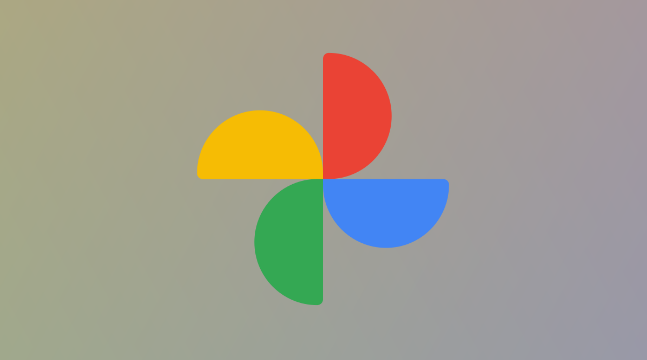Nội dung bài viết
Với phần lớn cuộc sống của chúng tôi dành cho trực tuyến, chúng tôi thường đưa mọi thứ từ thế giới thực vào không gian kỹ thuật số. Google Photos giúp bạn dễ dàng sao chép và dán văn bản từ ảnh và nó hoạt động cho iPhone và Android. Cùng FptMobile thực hiện cách sao chép và dán văn bản từ ảnh bằng điện thoại Android này nhé!
I. Cách sao chép và dán văn bản từ ảnh bằng điện thoại Android
Bước 1: Trước tiên, bạn sẽ cần một bức ảnh có chứa văn bản trên thiết bị của mình. Đây có thể là ảnh chụp thứ gì đó trong thế giới thực hoặc thậm chí là ảnh chụp màn hình. Mở Google Photos trên thiết bị iPhone , iPad hoặc Android của bạn và chọn ảnh.
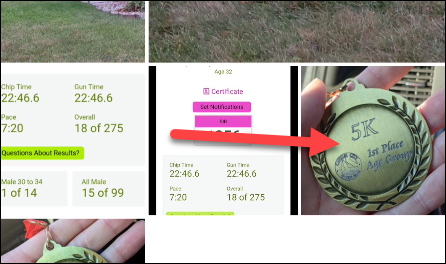
Bước 2: Tiếp theo, một trong hai điều sẽ xảy ra. Google Photos có thể phát hiện văn bản ngay lập tức và một đề xuất sẽ cho biết “Sao chép văn bản từ hình ảnh”. Hãy tiếp tục và nhấn vào đó nếu bạn thấy nó.
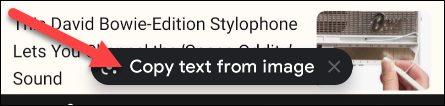
Bước 3: Nếu văn bản trong ảnh không rõ ràng, bạn sẽ phải tự khởi chạy Google Ống kính. Nhấn vào biểu tượng “Ống kính” trong thanh công cụ dưới cùng.
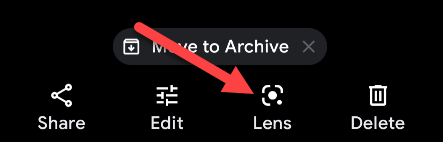
Bước 4: Google Lens sẽ quét hình ảnh và đánh dấu bất kỳ văn bản nào mà nó phát hiện được. Bây giờ bạn có thể chọn văn bản đó giống như bạn làm ở bất kỳ nơi nào khác.
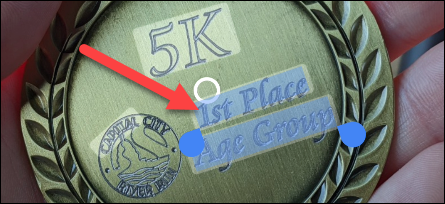
Bước 5: Sau khi bạn chọn văn bản mình muốn, hãy nhấn vào “Sao chép văn bản” từ menu dưới cùng.
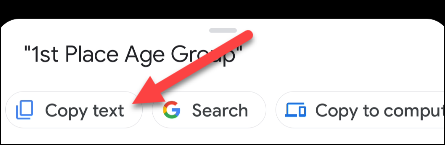
Xem thêm video hướng dẫn:
Trên đây là các bước sao chép và dán văn bản từ ảnh bằng điện thoại Android. FptMobile chúc bạn thực hiện thành công!